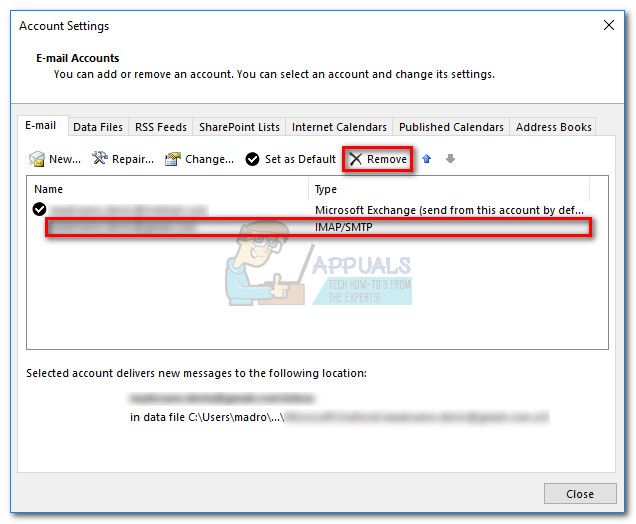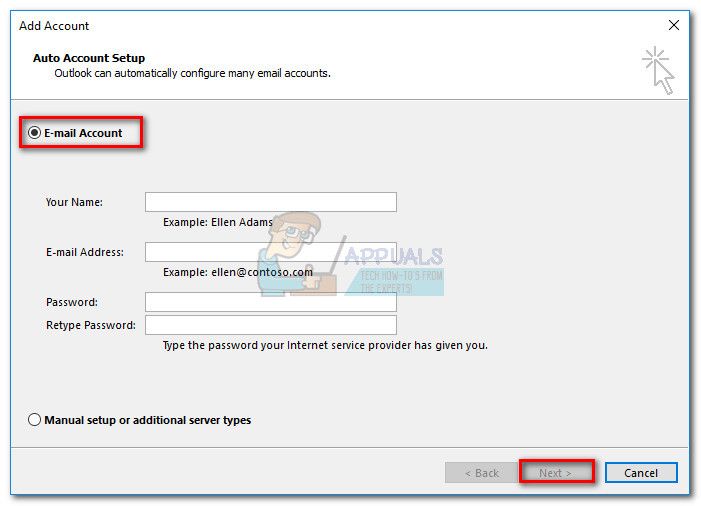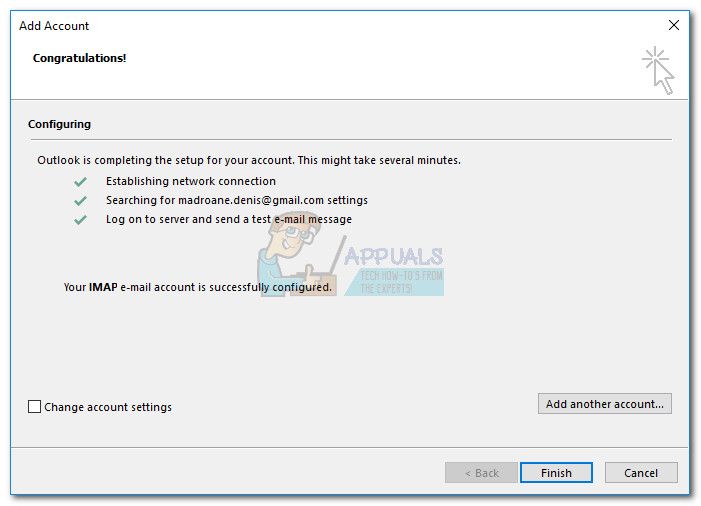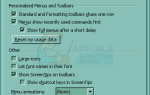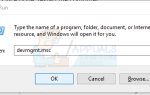Некоторые пользователи сообщили о получении «Сервер ответил: 421 не может подключиться к SMT / SMTP серверу» ошибка при попытке отправить электронное письмо в Outlook. Часто ошибка появляется из-за неправильных настроек SMTP / / SMT-сервера, но есть несколько других причин, которые будут запускать это поведение Outlook.
Ошибка является довольно распространенным явлением для учетных записей Gmail, настроенных в Outlook.
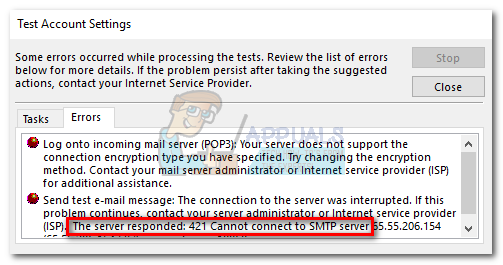
Ошибки SMTP / SMT, встречающиеся в Outlook, можно разделить на следующие четыре категории:
- Ошибки конфигурации Outlook — Наиболее распространенная причина Outlook не может подключиться к SMTP / SMT серверу ошибка — это ошибка конфигурации в настройках Outlook. Но это применимо, только если проблема возникла с недавно настроенной учетной записью электронной почты.
- Проблемы с брандмауэром — Такое поведение неизвестно со встроенным брандмауэром Windows. Однако некоторые сторонние брандмауэры и антивирусные пакеты настроены для блокировки соединения с некоторыми диапазонами IP-адресов, которые могут включать почтовый сервер. Это может быть основной причиной получения ошибки при отправке электронной почты в Outlook.
- Отфильтрованный трафик на порт 25 — Одной из наиболее распространенных практик, применяемых интернет-провайдерами для минимизации автоматического спама, является блокирование трафика через порт 25. Хотя это эффективно предотвращает работу зараженных ПК как спам-сетей, оно также создает множество проблем для конечного пользователя, включая 421 Не удается подключиться к SMTP-серверу ошибка.
- Помехи, вызванные подключением VPN — Некоторые провайдеры VPN (особенно новые продукты) могут не иметь сервера электронной почты, который вы использовали в белом списке. Это известно, чтобы вызвать «Сервер ответил 421, не может подключиться к серверу SMT» ошибка.
В зависимости от причины сообщения об ошибке, пользователи должны использовать соответствующее решение. Ниже у вас есть набор методов, которые были успешно развернуты пользователями для решения проблем ».сервер ответил: 421 не может подключиться к SMT / SMTP серверу » ошибка и отправка писем нормально в Outlook.
Замечания: Прежде чем устранять неполадки с помощью перечисленных ниже способов, убедитесь, что ваша установка Outlook не повреждена. Чтобы убедиться, что проблема не связана с неправильной установкой Outlook, переустановите версию Outlook и проверьте, появляется ли сообщение об ошибке.
Если вы настроили только учетную запись Outlook, начните с Способ 1 и устранение неполадок при ошибках конфигурации. Если вы ранее могли отправлять электронные письма в Outlook, начните с Способ 2 и проложите себе путь вниз.
Если вы не знаете причину проблемы, следуйте каждому методу, пока не найдете решение, которое успешно решит вашу проблему.
Способ 1. Решение проблем с конфигурацией Outlook
Если вы недавно настроили свою учетную запись электронной почты в Outlook, скорее всего, ошибка вызвана ошибкой конфигурации. Имейте в виду, что неправильное имя почтового сервера или неправильная настройка порта приведут к тому, что Outlook покажет «421 не может подключиться к SMT / SMTP серверу » ошибка при отправке или получении электронного письма.
Если вы вручную настроили параметры учетной записи электронной почты в первый раз, попробуйте повторно добавить свою учетную запись и позволить Outlook автоматически добавлять правильные параметры. В большинстве случаев Outlook хорошо справляется с выбором правильных портов. Вот краткое руководство по добавлению правильной конфигурации автоматически:
- Давайте начнем с удаления учетной записи, прежде чем позволить Outlook перенастроить параметры автоматически. Для этого откройте Outlook и перейдите к Файл> Настройки аккаунта, выберите учетную запись и нажмите Удалить кнопка.

- Когда учетная запись удалена, нажмите новый кнопку, выберите Адрес электронной почты и введите свои учетные данные снова. Удар следующий и дождитесь настройки параметров и отправки тестового сообщения электронной почты.

- Если тестовое электронное письмо успешно отправлено, ваша учетная запись электронной почты должна быть успешно настроена.

Если при отправке тестового электронного сообщения вы получаете такое же сообщение об ошибке, перейдите к Способ 2
Способ 2: изменение номера порта SMTP
Если вы получаете такое же сообщение об ошибке при отправке тестового электронного письма в Outlook, вполне вероятно, что проблема возникает из-за того, что порт SMTP (25) фильтруется вашим провайдером. Известно, что некоторые интернет-провайдеры блокируют трафик через Порт 25 в попытке минимизировать распространение автоматического спама.
Замечания: Этот сценарий применим, только если ваш Исходящий сервер (SMTP) соединение настраивается через SSL.
Вы можете проверить, является ли это причиной ошибки, изменив номер порта SMTP с 25 в 465 и посмотрите, возобновится ли нормальная функциональность. Для этого перейдите в Файл> Настройки аккаунта, выберите учетную запись электронной почты с проблемой и нажмите + Изменить кнопка.
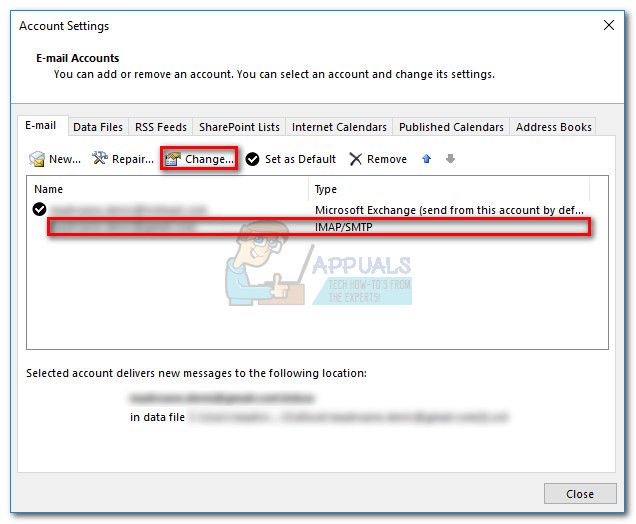
в Изменить аккаунт волшебник, иди в Больше настроек и выберите продвинутый Вкладка. Затем введите 465 в коробке рядом Исходящий сервер (SMTP) и убедитесь, что тип зашифрованного соединения установлен на SSL.
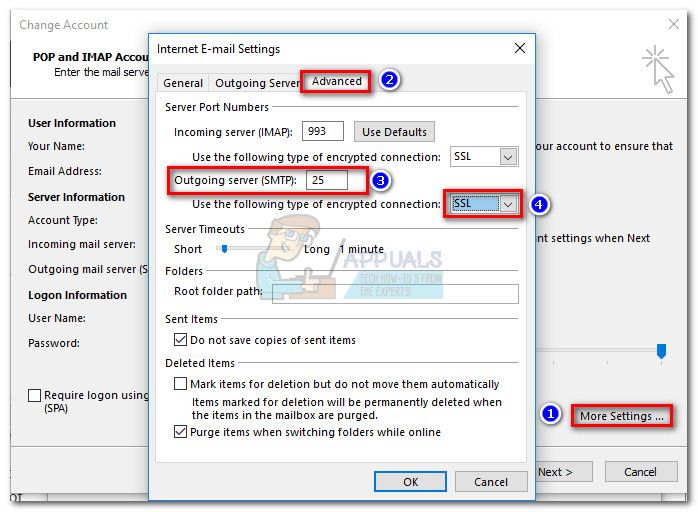
Если проблема все еще не решена, перейдите к Способ 3.
Метод 3: Проверка на наличие помех межсетевого экрана
Брандмауэры — это дополнительные барьеры безопасности, которые защищают нас от злонамеренных атак и взломов. Но некоторые сторонние решения брандмауэров по ошибке блокируют определенные диапазоны IP-адресов на основе ряда действий. Если повезет, IP-адрес сервера электронной почты может оказаться в этом списке, что приведет к «Сервер ответил 421, не может подключиться к серверу SMT» ошибка. Известно, что антивирус Avast вызывает конфликты с Outlook.
Вы можете проверить этот сценарий, отключив сторонний брандмауэр / антивирус и отправив тестовое электронное письмо через Outlook. Если электронное письмо отправлено успешно, начните просматривать настройки антивируса и посмотрите, сможете ли вы добавить сервер электронной почты на Список исключения. Расположение списка исключений сильно зависит от вашего стороннего антивируса.
Заметка: Если вы используете надстройки Outlook, вы также можете посмотреть, какие надстройки у вас в данный момент активны. Идти к Файл> Параметры> Надстройки и посмотрите, есть ли у вас какой-нибудь антивирусный плагин, который может помешать соединению с сервером. Если вы видите антивирусный плагин (например, Avast! Добавить в), нажмите Идти кнопка рядом Управление надстройками COM и снимите флажок рядом с плагином. Это должно препятствовать тому, чтобы антивирусный плагин вмешивался в соединение с сервером.
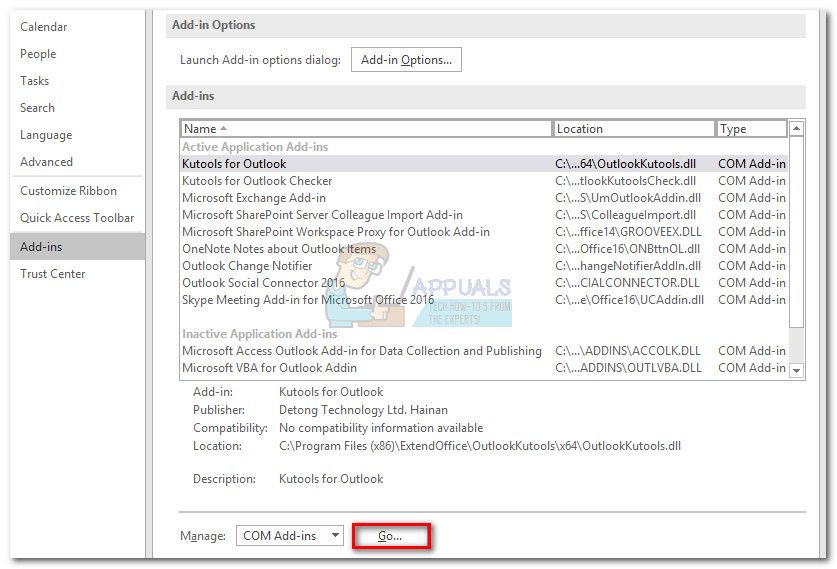
Способ 4: проверка помех VPN
Если вы используете решение VPN для защиты своего веб-трафика и сохраняете анонимность при просмотре в Интернете, вы можете проверить, является ли это причиной проблемы. Некоторые пользователи сообщают, что обнаружили, что их VPN-соединение не позволяет Outlook установить связь с сервером электронной почты.
Вы можете легко проверить, так ли это, отключив подключение к сети VPN и отправив электронное письмо через Outlook. Если электронная почта отправляется успешно, когда сеть VPN отключена, у вас есть два возможных пути продвижения вперед. Вы можете либо обратиться в службу поддержки сети VPN и попросить внести в белый список почтовый сервер, либо вообще искать другого поставщика VPN.